• Filed to: Filmoraの基本編集 • Proven solutions
動画を編集するときにBGMがあるのとないのでは動画のイメージがだいぶ変わります。 今回動画に音楽を挿入するためのソフトを無料・有料のソフトを厳選して紹介します。 その中でも、おすすめなのが、Filmoraという動画編集ソフトです。
VideoProcはYoutubeやニコニコ動画の音楽を簡単にダウンロードして聞くことができます。
MP3やFLAC、AAC、M4Aなどのフォーマットに対応していて、いろいろなデバイスで視聴できます。
ウィルスの心配も100%ありません。
非常に優れた音楽ダウンロードソフトです。
VideoPadは本格的に動画に音楽を挿入することができるソフトです。
動画と挿入したい音楽をダウンロードしてプロジェクト内に読み込みます。
読み込んだ動画と音楽が表示されるので、動画をタイムラインへ挿入すると、映像部分と音声部分の2つに分かれます。
挿入したい音楽をタイムラインに読み込んでから、長さの調整や映像の入れたい場所へ移動させることができます。
動画にもともと入っている音声を消したい場合はミュートを選択すれば消えます。
これで、挿入したい音楽のみを再生できるようになります。
好きな音楽を映像に簡単に入れることができます。
編集が終わると再生をして確認出来たらあとは保存するだけです。
動画に初心者でも簡単に音楽を挿入できるのは Filmoraという動画編集ソフトではないでしょうか。
音楽の挿入だけではなく、挿入したい音楽自体をたくさん持っていて、使う人は音楽をエフェクトから選らぶだけで簡単に挿入できます。
Filmoraには音楽のエフェクトだけではなく、タイトルやトランジションにオーバーレイなどたくさんのエフェクトをデフォルトで持っています。
その数はなんと、800種類以上備えています。
動画変種ソフトを選ぶときには、機能だけではなく、どれだけ素材を持っているかというのも大切です。
Filmoraのお勧めは編集画面の操作性のやりやすさです。
エフェクト表示部・ビュー部・タイムラインの3つに大きく分かれていて、ほとんどがマウスの操作で作業ができます。
基本のエフェクトはすべて用意されているので、選んでタイムラインに追加挿入していくだけで編集がほぼ完了します。
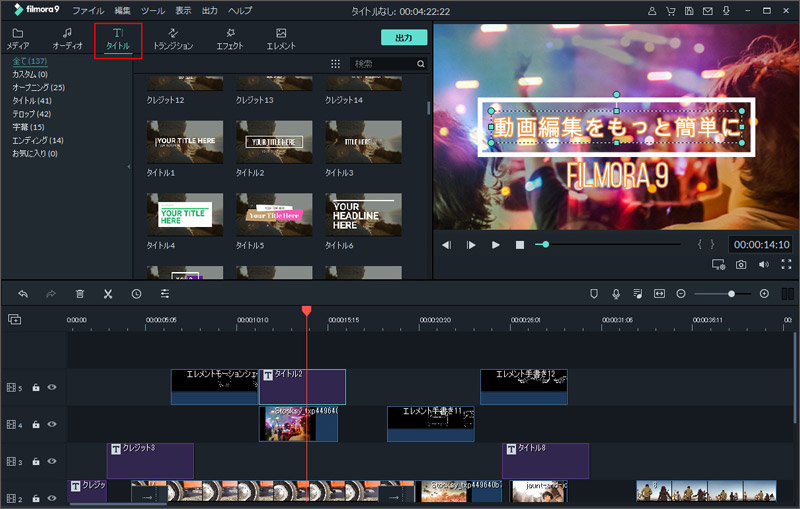
起動すると編集画面が表示されるので、読み込みたい動画ファイルをマウスのドラッグ&ドロップでFilmora編集画面へ挿入します。 挿入した動画をマウスのドラッグ&ドロップでタイムライン上へ挿入します。
右側に選択中のオーディオのアイコンが表示されるので、挿入したい音楽の上でマウスをクリックするだけでタイムラインへ挿入してくれます。
挿入後は、タイムライン上の音楽をダブルクリックして編集画面を表示させます。
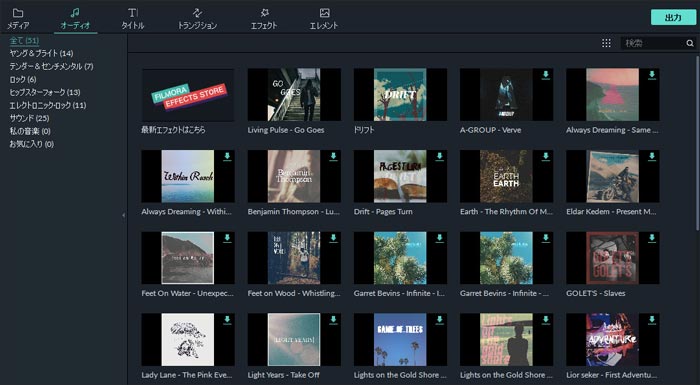
表示された編集画面上で、フェードイン、フェードアウト、イコライザー機能などの調節ができます。
ノイズ除去も行えるので、高品質の音楽を再生できるようになっています。
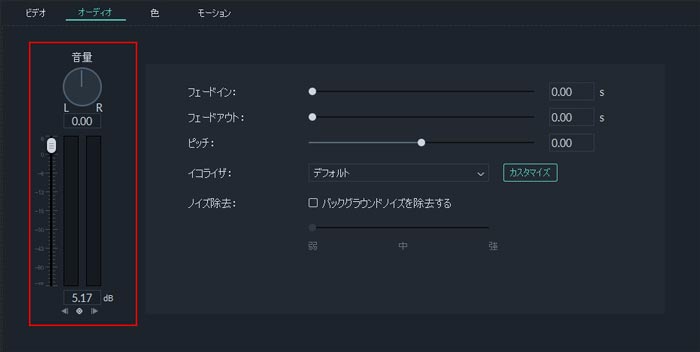
編集が終わると、右下の「OK」ボタンをクリックして設定完了です。 再生させて動画の確認をしてよければ保存して編集完了です。 再度編集したければタイムライン上の音楽をダブルクリックすれば編集画面が表示されます。
動画に音楽を挿入すると画期的に動画の印象が変わります。 どんな音楽を挿入するかで全く違ったイメージの動画に仕上がります。 そんな音楽を挿入するための編集ソフトをいくつか探してきましたが、使いやすいソフトでなければ使い続けるのはむつかしくなります。 操作性が良くて、視覚と感覚で音楽を挿入できるソフトといえばFilmoraではないでしょうか。
関連トッピクス
パスワードの回復またはリセット
パソコンを使ったYouTubeショート動画の作り方
MV・PVの作り方~キーフレーム応用編